Windows nu acceptă în mod nativ EPUB
- Pentru a deschide fișiere EPUB în Windows 11, puteți descărca un program terță parte, puteți instala o extensie de browser sau puteți converti fișierul într-un format acceptat.
- Continuați să citiți pentru a afla cele mai bune opțiuni!
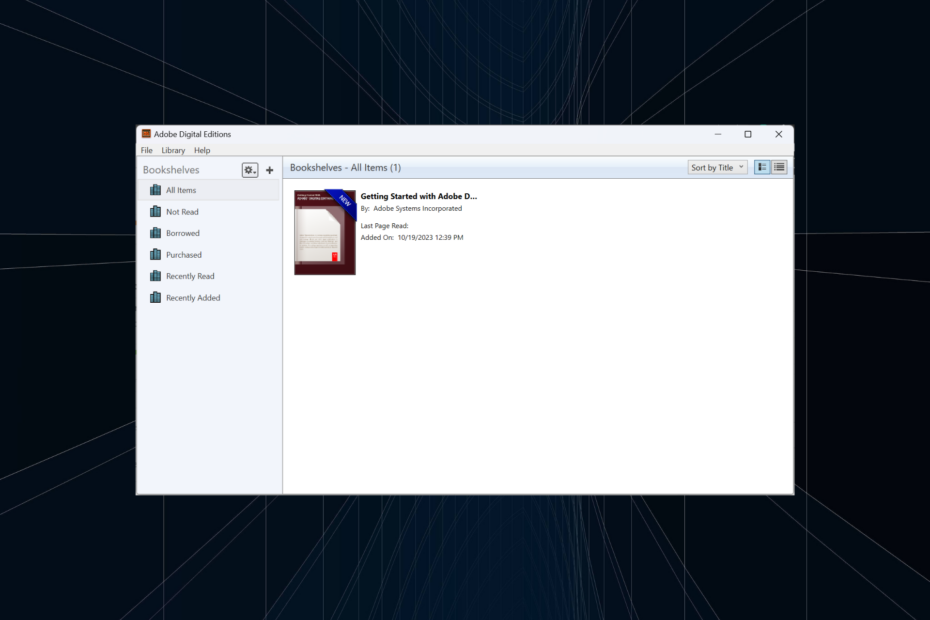
EPUB sau Publicația electronică, un format asociat cu cărțile electronice, nu poate fi accesat în Windows 11 folosind aplicațiile încorporate. În timp ce Microsoft Edge a acceptat formatul mai devreme, funcționalitatea a fost renunțată după trecerea la proiectul Chromium.
Kindle nu a acceptat inițial formatele de fișiere EPUB, dar după o serie de anunțuri recente, s-a confirmat că EPUB va înlocui extensia de fișier MOBI pe cititorul de cărți electronice Amazon.
Cum citesc cărți electronice pe Windows 11?
Există mai multe modalități de a deschide cărți electronice pe Windows 11 și totul se reduce la formatul de fișier eBook. Dacă este o extensie de fișier populară, să spunem PDF sau DOCX, puteți utiliza Microsoft Edge sau, respectiv, Office 365.
Cum testăm, revizuim și evaluăm?
Am lucrat în ultimele 6 luni la construirea unui nou sistem de revizuire a modului în care producem conținut. Folosind-o, am refăcut ulterior majoritatea articolelor noastre pentru a oferi experiență practică reală cu privire la ghidurile pe care le-am făcut.
Pentru mai multe detalii puteti citi cum testăm, revizuim și evaluăm la WindowsReport.
Pentru unele formate precum EPUB, ASCM și MOBI, veți avea nevoie de o aplicație terță parte. Deși pentru ASCM, este posibil să trebuiască, de asemenea, să autorizați computerul să citească elementele protejate Adobe DRM.
Cum deschid un fișier EPUB pe Windows 11?
- Cum deschid un fișier EPUB pe Windows 11?
- 1. Utilizați un cititor terță parte
- 2. Instalați o extensie de browser
- 3. Convertiți fișierul într-un format care poate fi citit
- Pot converti EPUB în PDF?
1. Utilizați un cititor terță parte
- Mergi la Site-ul oficial al Adobeși faceți clic pe linkul Windows de lângă Descărcați ediția digitală.
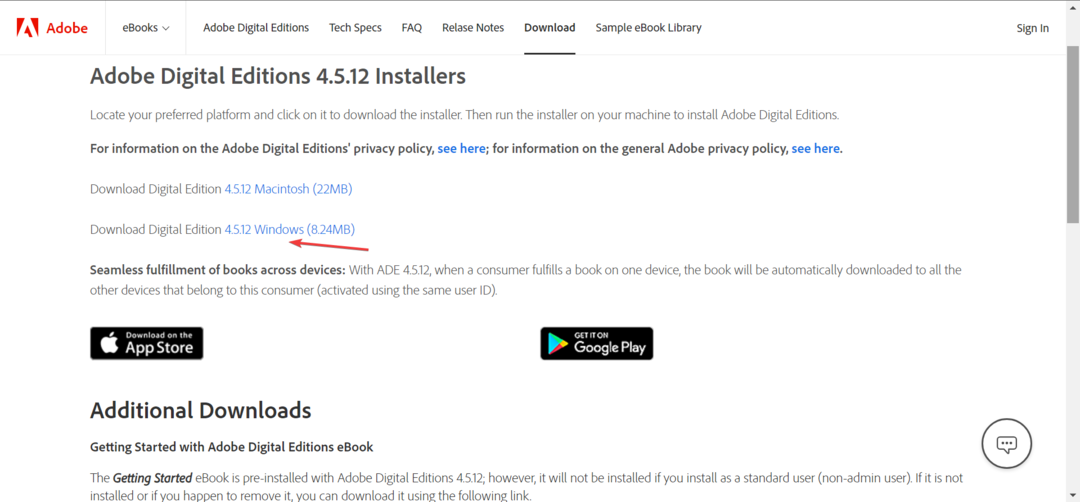
- Odată descărcat, faceți dublu clic pe fișierul de configurare și acceptați termenii licenței.
- Acum, asigurați-vă că caseta de selectare pentru Asociați tipurile de fișiere .ascm și .epub este bifată și urmați instrucțiunile de pe ecran pentru a finaliza instalarea Adobe Digital Editions.
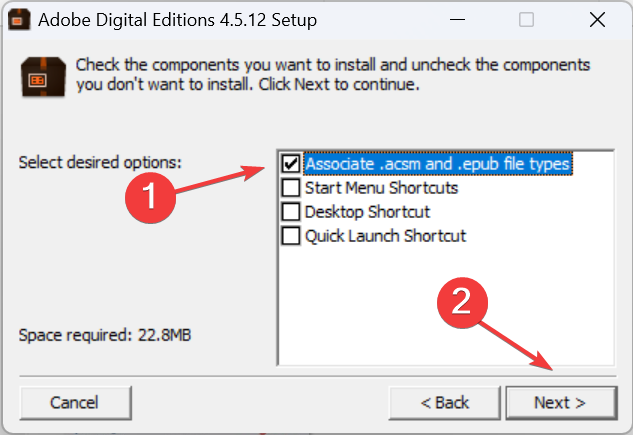
- Lansați programul, faceți clic pe Fişier meniu și selectați Adăugați la bibliotecă.
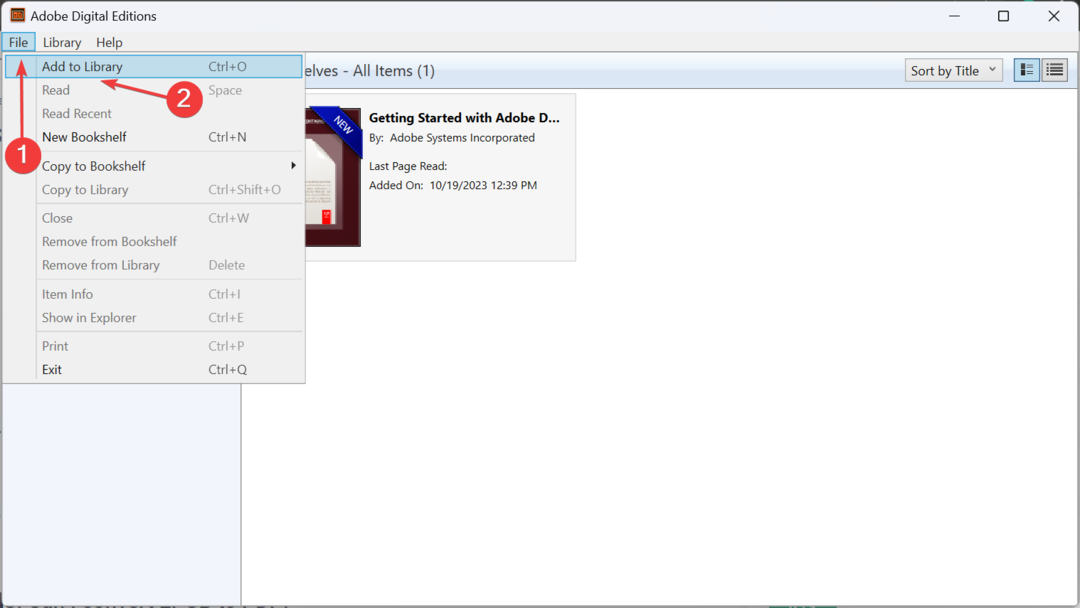
- Apoi, găsiți fișierul EPUB, selectați-l și faceți clic Deschis.
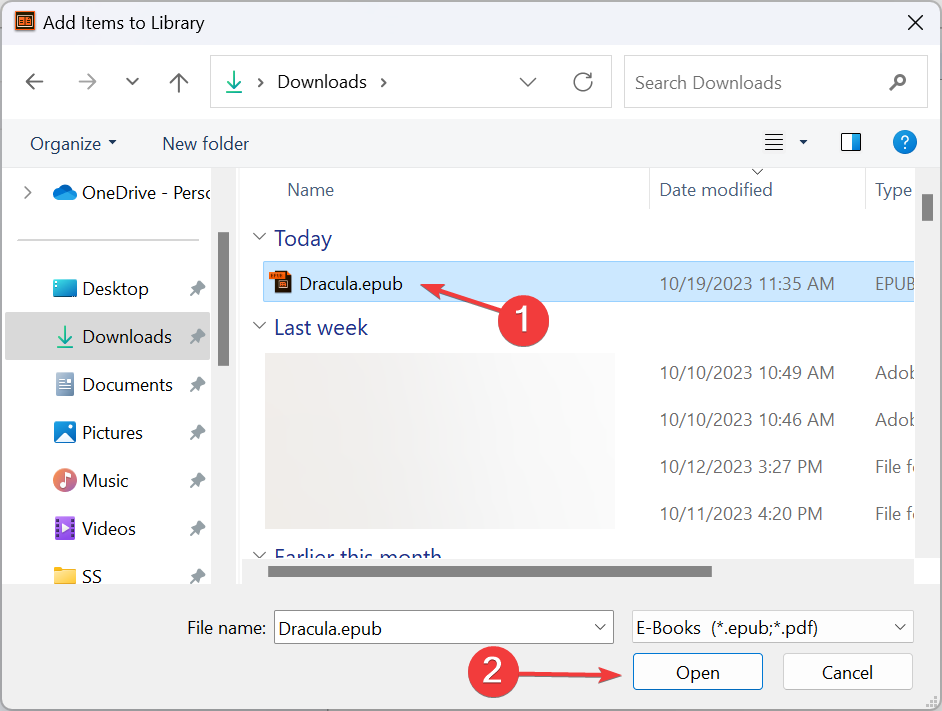
- Fișierul ar trebui să fie acum disponibil pentru citire Adobe Digital Editions.
Când doriți să deschideți o carte digitală, în special una care utilizează extensiile ASCM, EPUB sau PDF, Adobe Digital Editions este cea mai bună opțiune. În plus, mai sunt câteva altele cititoare EPUB de încredere în Windows 11 pentru o experiență de lectură fără probleme.
2. Instalați o extensie de browser
Pașii enumerați aici sunt pentru Chrome, deși extensia EPUBReader este disponibilă pentru toate browserele populare.
- Lansați Google Chrome și deschideți Pagina Magazinului web Chrome pentru EPUBReader.
- Apasă pe Adăugați la crom buton.
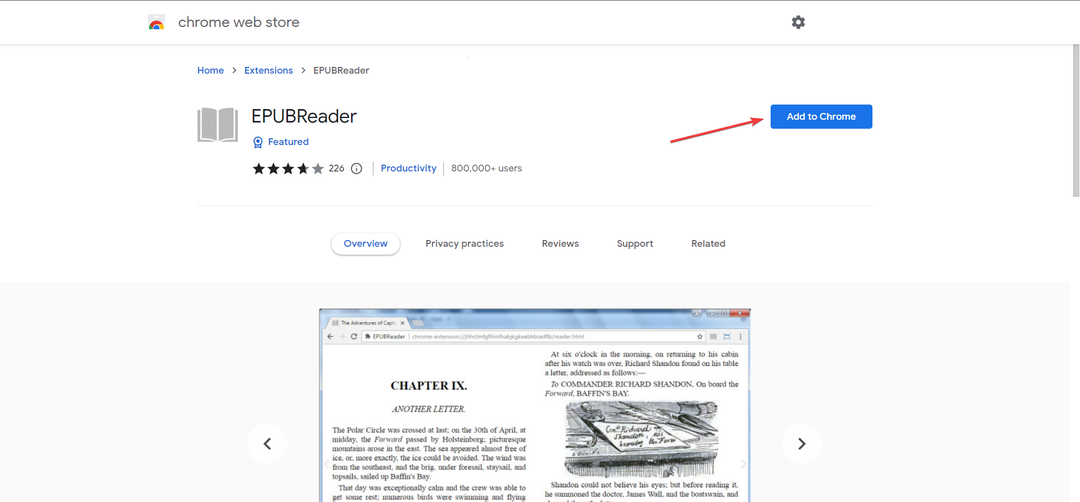
- Click pe Adaugă extensie în promptul de confirmare.
- Acum, faceți clic dreapta pe fișierul EPUB, alegeți Deschis cu, apoi selectați browserul dvs. din meniul derulant. Dacă nu apare imediat, faceți clic pe Alegeți o altă aplicație apoi selectați browserul sau localizați-l manual.
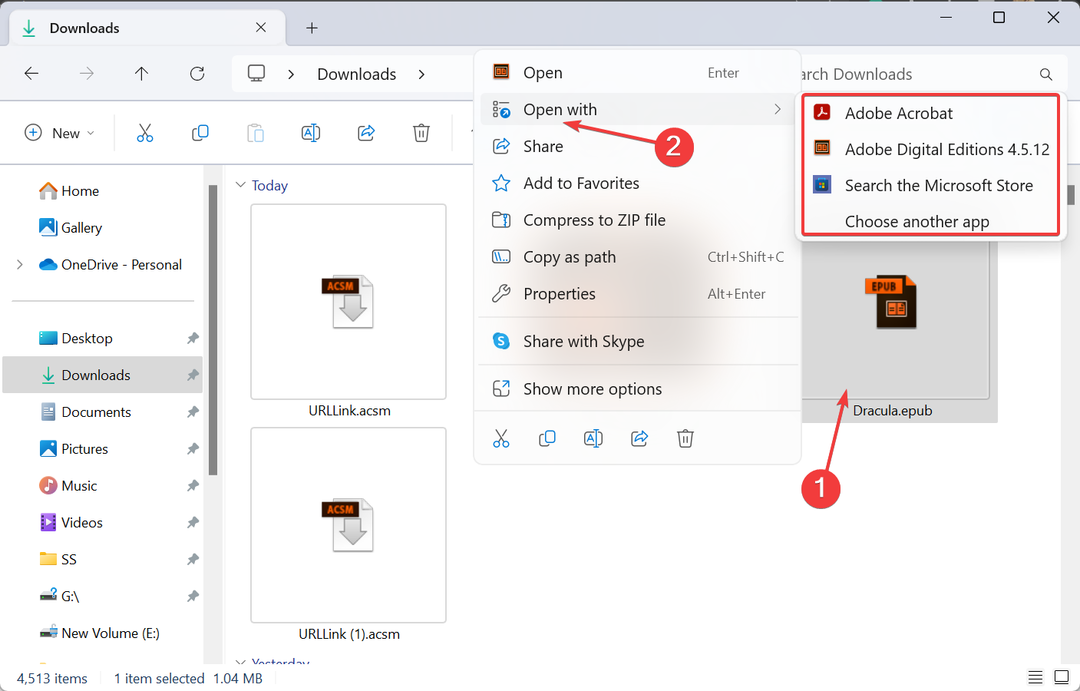
- Când o faceți prima dată, vă va cere acces la adresele URL ale fișierelor. Click pe Configurați accesul la fișier a continua.
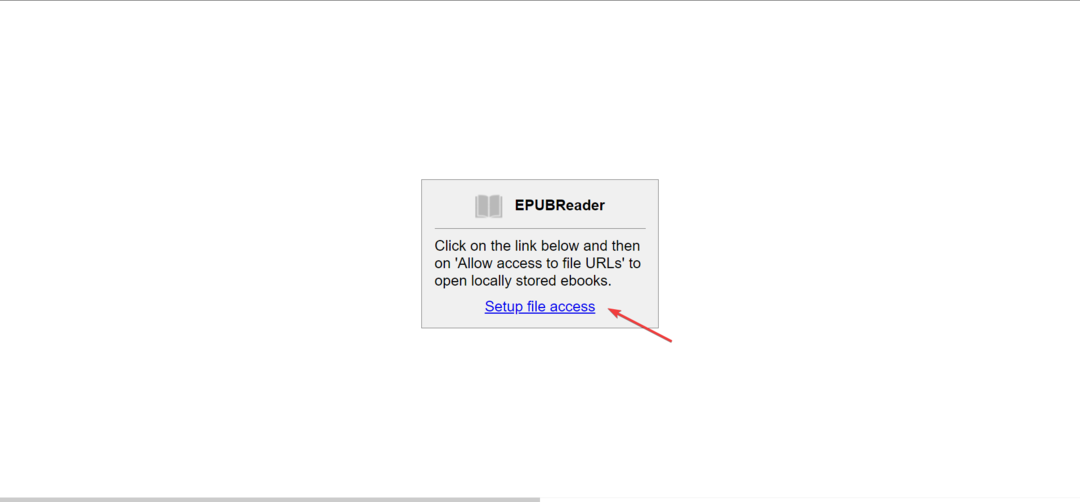
- Apoi, activați comutatorul pentru Permiteți accesul la adresele URL ale fișierelor.
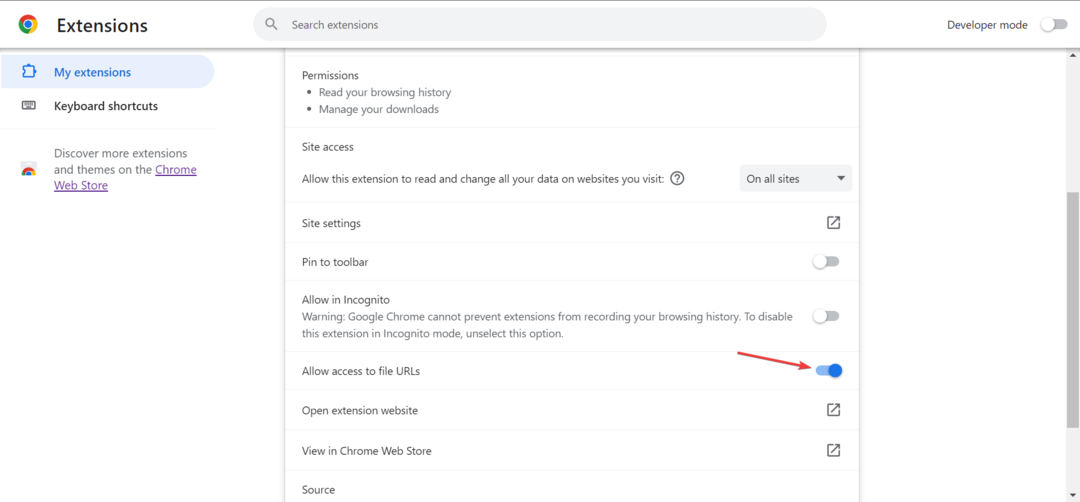
Acum puteți deschide orice fișier cu extensia EPUB în Google Chrome. Pentru alte browsere, va trebui să descărcați extensia separat. Iată link-urile de descărcare directă:
- Mozilla Firefox: Extensie EPUBReader
- Microsoft Edge: Extensie EPUBReader
- Operă: Extensie EPUBReader
- Cum să deschideți un fișier XML pe Windows 11
- Rezolvat: VAIO nu a reușit să pornească Windows
- Unde sunt stocate fonturile în Windows 10 și 11?
- Rezolvat: Overwatch 2 se prăbușește pe Windows 11
3. Convertiți fișierul într-un format care poate fi citit
Dacă nu doriți să utilizați o aplicație sau o extensie terță parte pentru a vizualiza cărți digitale, există întotdeauna opțiunea de a le converti într-un format acceptat, de exemplu PDF.
Și vă recomandăm să utilizați un software eficient de conversie a cărților electronice Pentru același. Acestea acceptă o gamă largă de formate și sunt ușor de utilizat. În plus, simpla schimbare a extensiei la EPUB nu va funcționa și va face fișierul imposibil de citit.
Pot converti EPUB în PDF?
Da, puteți converti EPUB în PDF și mai multe alte formate, inclusiv DOCX, AZW, MOBI, TPZ și TXT, printre altele. Există mai multe opțiuni disponibile, inclusiv software descărcabil și site-uri web.
Microsoft Edge renunța la suportul EPUB nu înseamnă că nu le mai puteți deschide. Mai sunt câteva altele opțiuni pentru a accesa fișierele EPUB disponibil. Nu uitați, formatul este universal acceptat și este aici pentru a rămâne!
Acum că știți cum să deschideți fișierele EPUB în Windows, citirea cărților preferate nu va mai fi o bătaie de cap!
Pentru orice întrebări sau pentru a împărtăși comunității recomandările de cărți electronice, lăsați un comentariu mai jos.

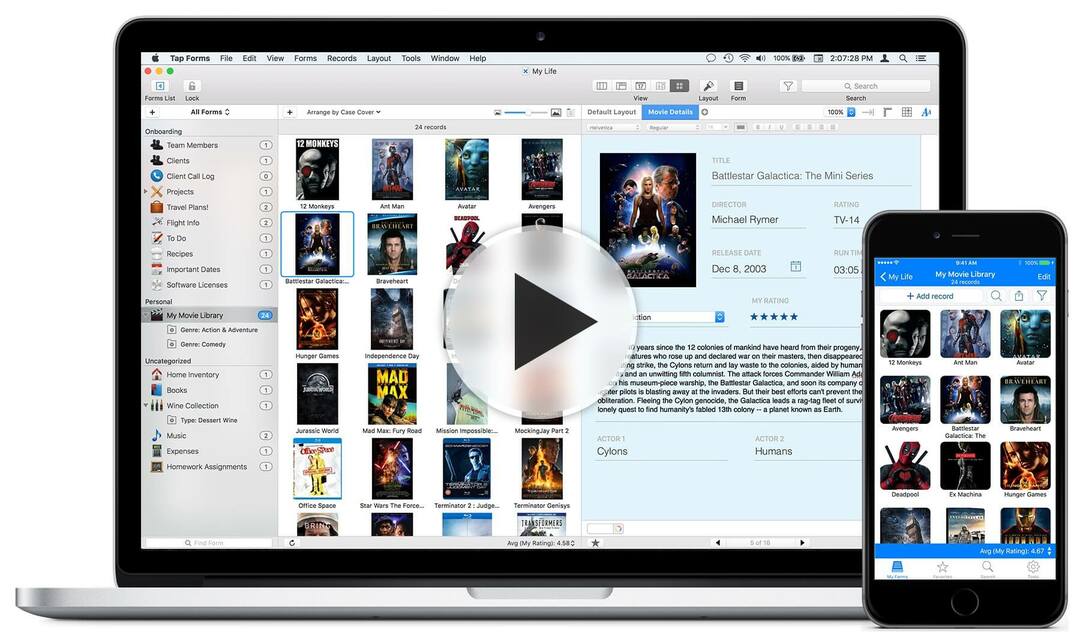
![Cele mai bune 5 software de catalog de cărți [Windows și Mac]](/f/53ecab238fd43f4b1aed7318282f0670.jpg?width=300&height=460)